说到网络速度,我们都知道打开网页的速度,下载速度,其实还有一个上传速度也非常关键,特别是一些用户经常需要上传文件到网盘的,那么上传速度快无疑会给你省下不少时间,那么上传速度慢怎么办?下面给大伙带来了电脑上传速度慢的处理图文。
点击“开始--运行”或者“窗口键+R”,输入gpedit.msc回车
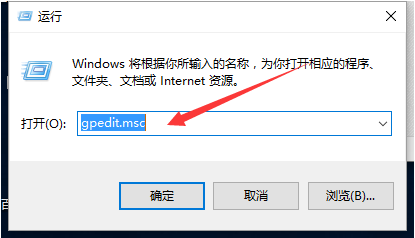
出现“组策略对象编辑器"
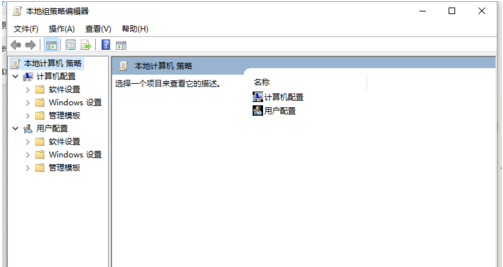
展开“计算机配置--管理模板--网络--QoS数据包计划程序”
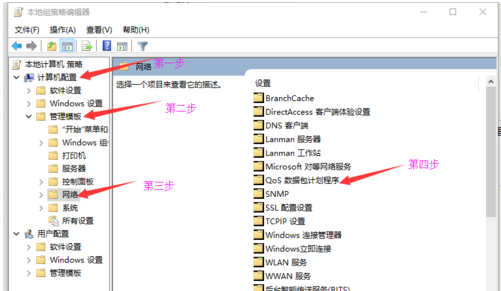
双击右面设置栏中的“限制可保留带宽”
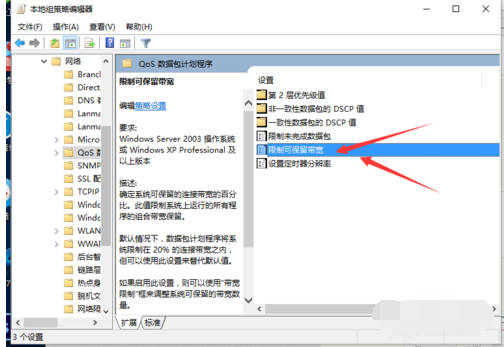
“限制可保留带宽”设置为“已启用”,然后在下面展开的“带宽限制(%)”栏将带宽值“20”设置为“0”确定即可
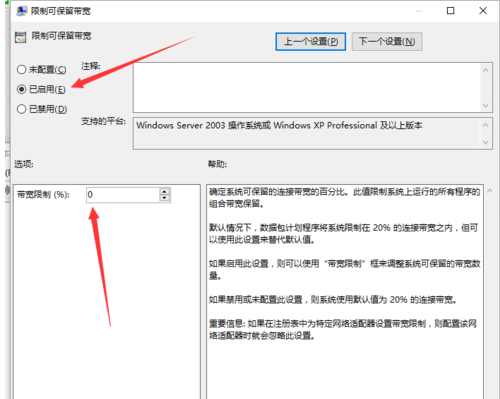
以上就是电脑上传速度慢的处理方法。
如果觉得有帮助可以点击收藏我们,方便后期需要。
上一篇:如何解决U盘拷贝时提示文件过大?
下一篇:电脑电源功耗如何计算?

 2020-11-16
2020-11-16












